华为手机如何改软件照片 华为手机修改应用图标的方法
日期: 来源:铲子手游网
华为手机如何改软件照片,在现如今华为手机已经成为了国内外用户的热门选择之一,除了其卓越的硬件性能外,华为手机还提供了丰富的软件功能,其中包括了修改应用图标的方法。通过这一功能,用户可以根据个人喜好,自定义手机上应用的图标风格,使手机界面更加个性化。而在这其中,华为手机改软件照片的方法更是备受用户关注。通过这一方法,用户可以随意更换应用图标的照片,让手机界面焕然一新。下面就让我们来了解一下华为手机改软件照片的具体方法吧。
华为手机修改应用图标的方法
步骤如下:
1.选择华为手机自带的主题应用,点击我的选项并选择混搭图标。
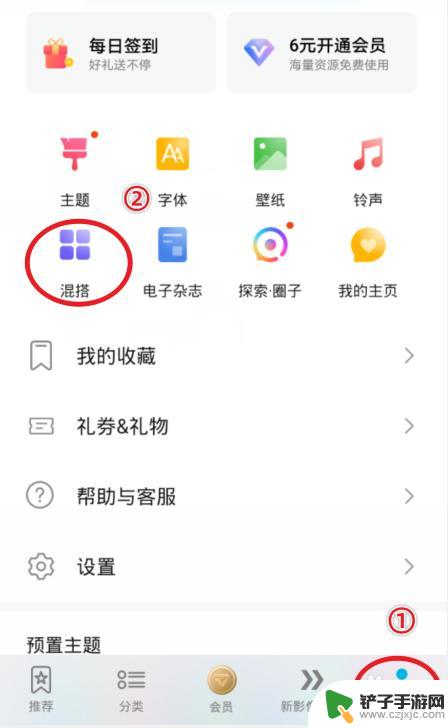
2.在混搭界面,选择图标的样式进入。
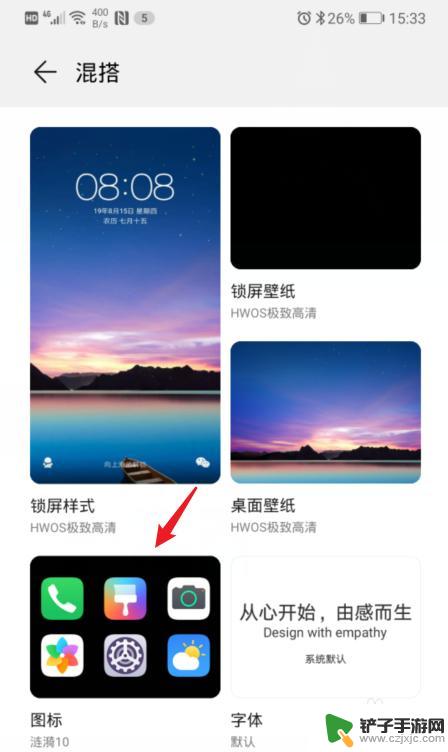
3.进入后,点击当前使用的图标样式。
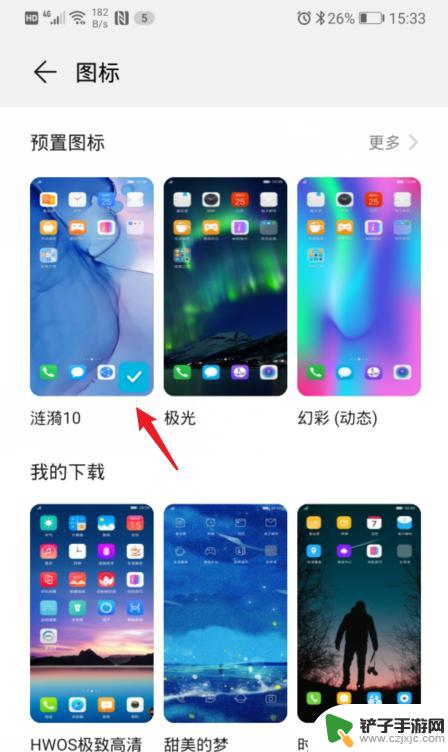
4.之后,选择右下方的自定义选项。
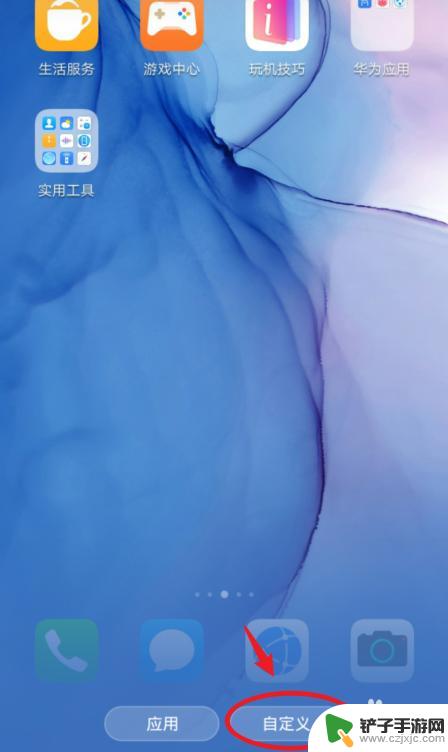
5.在自定义界面,通过左右滑动,选择需要更换图标的应用。
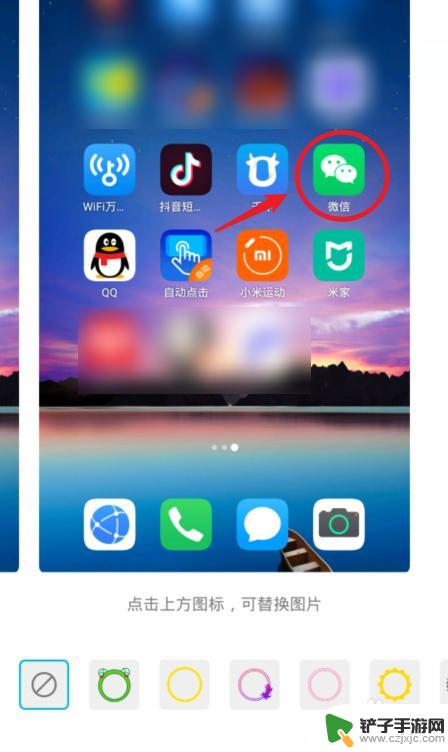
6.选定后,可以选择现有的背景图片。这里我们点击本地图库,来进行自定义图标。
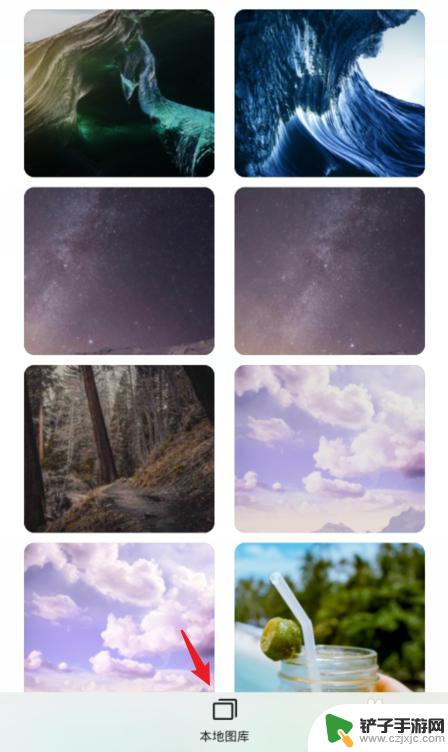
7.进入本地照片后,选择需要设置的照片,点击右上方的确定。

8.之后,会出现一个灰色的方框,拖动方框选取需要展示的部分,点击确定。

9.确定后,可以看到应用的图标已经改变,点击右上方的确定。
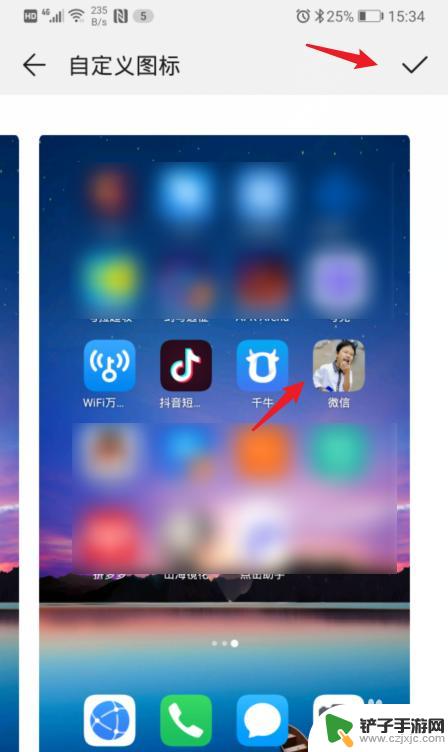
10.确定后,回到手机桌面,就可以看到修改后的应用图标。
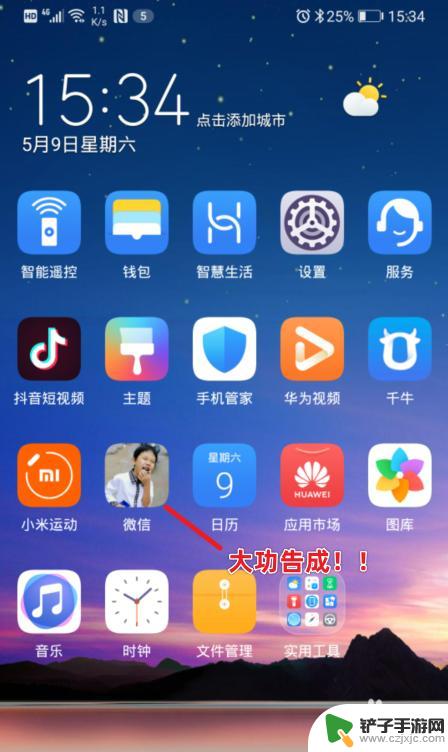
以上就是华为手机如何修改软件照片的全部内容,遇到同样情况的朋友们赶紧参考小编的方法来处理吧,希望能对大家有所帮助。














